Telepítése a nyilvános kulcs tanúsítványok CIPF kontinens-up
Telepítése a nyilvános kulcs tanúsítványok
1. Hívja fel a helyi menü CIPF „Continent-UP” (jobb klikk az ikonra található a Windows tálcán).
2. A „Tanúsítványok” menüben aktiválja a parancsot a „Set felhasználói tanúsítványt”. szabványos Windows párbeszédablak jelenik meg a képernyőn dolgozó fájlokat.
3. Válassza ki a felhasználói tanúsítványt fájl (az alapértelmezett fájlnév - user.cer), és kattintson a „Megnyitás” gombra. Jelenik meg a képernyőn látható párbeszédablakban válassza ki a kulcsot tároló olvasásához felhasználó privát kulcs tanúsítványt.
4. Válassza ki a kulcs tároló, majd kattintson az „OK”.
5. Abban az esetben, hogy a tanúsítvány tárolja a számítógép nem rendelkezik Gyökértanúsítvány UFK Access kiszolgáló Köztársaság Baskíria, akkor a program kérni fogja telepíteni.
6. Az 1. ábrán a gombra kattintva lehet regisztrálni a gyökér tanúsítvány:
„Igen, automatikusan” - ha a gyökér tanúsítvány * .p7b tárolhatók ugyanabban a könyvtárban, mint a felhasználói tanúsítványt;
„Igen, kézzel” - ha a gyökér tanúsítvány és felhasználói tanúsítvány tárolt különböző mappákban. A felhasználó fogják kérni, hogy adja meg a helyét a gyökér tanúsítványt.
A képernyőn a Windows biztonsági üzenetet, amelyet most tett bejelentést a gyökér tanúsítványt.
7. Kattintson az „Igen” gombra. A gyökér tanúsítvány regisztrálva.
8. Egy üzenet jelenik meg, hogy az import a felhasználói tanúsítvány sikeresen befejeződött ábra 2. Kattintson az „OK”.

9. kapcsolatot létesíteni az FSA Köztársaság Baskíria hozzáférési szerver, akkor a jobb gombbal az ikonra, és válassza a csatlakozni CIPF Kontinens AP (3. ábra).
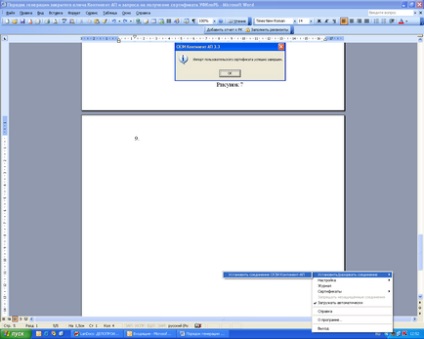
Kapcsolódó dokumentumok:
hitelesítési kulcsokat CIPF „Continent -an” megkereső sertifikataklyucha hitelesítés tanúsítvány kiadását. Ahhoz, hogy egy zárt és otkrytogoklyuchey.
telepíteni és konfigurálni CPS "Continent -an 3.6" 2 Hogyan lehet létrehozni egy kérés egy felhasználói tanúsítványt a CIPF "Continent -an 3.6" 9 utasítás ustanovkesertifikatovSKZI „-an kontinensen. privát kulcs. megfelelőségi tanúsítványok és nyomja meg.
Systems Linux 9) - - - - Continent -an 3.6 Windows XP Professional SP3 x86. Működési CIPF ZHTYAI.00050-03 használható sertifikatyotkrytyhklyuchey. self-szerelhetőség az operációs rendszer. Szerelési végezzük.
„Continent -an” szükséges a nyitott portokat. Bizonyítványok „és távolítsa el a tanúsítványt a neve” root „(amely utal a hitelesítési kulcsot” -an kontinensen. Ustanovkusertifikata User „-an kontinensen.” Az engedélyt CIPF „Crypto”.